Octroi d'autorisations sur Windows 7 : procédure standard
Il existe deux procédures pour fournir les autorisations Windows 7, un manuel et un automatique. Commençons par le premier, un peu plus complexe à suivre mais qui permet de mieux comprendre le fonctionnement du système de protection des fichiers Windows.
Pour devenir le "propriétaire" d'un certain fichier ou dossier, c'est-à-dire acquérir l'autorisation de le modifier librement, il suffit de cliquer dessus avec le bouton droit de la souris et de sélectionner l'élément propriété dans le menu qui s'affiche. Dans la fenêtre qui s'ouvre, sélectionnez l'onglet sécurité et cliquez d'abord sur l'élément Utilisateurs puis sur le bouton Avancé.

Maintenant, allez dans l'onglet propriétaire et cliquez sur le bouton Modification. Sélectionnez votre nom d'utilisateur dans la liste qui apparaît et cliquez sur OK trois fois consécutives pour enregistrer les modifications apportées.
Si vous souhaitez déverrouiller les modifications pour un autre utilisateur, sélectionnez son nom et non le vôtre dans la liste Changer de propriétaire pour. Si le nom de l'utilisateur auquel vous souhaitez autoriser les modifications du fichier n'est pas répertorié, appuyez sur le bouton Autres utilisateurs ou groupes et tapez-le dans la fenêtre qui s'ouvre. Le nom d'utilisateur doit être complet avec le chemin initial (par ex. CHEMIN 8703nom d'utilisateur). Pour vous aider à remplir correctement le champ, utilisez le bouton Vérifier les noms.
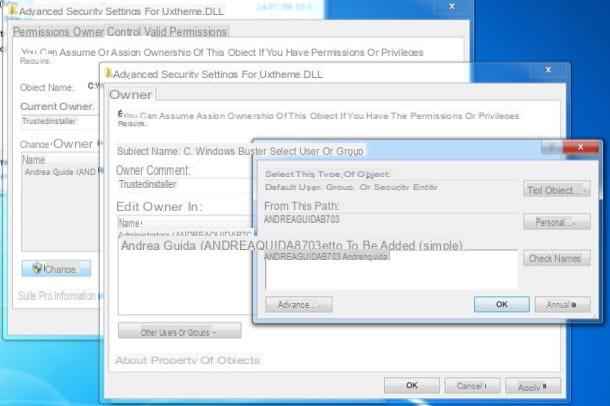
À ce stade, retournez au propriété fichier, sélectionnez l'onglet sécurité, sélectionnez votre nom d'utilisateur dans la liste qui apparaît et cliquez sur le bouton Modification. Dans la fenêtre qui s'ouvre, sélectionnez à nouveau votre nom d'utilisateur (par ex. Utilisateurs - [votre nom d'utilisateur]), cochez la case à côté de l'élément Contrôle complet situé dans la colonne permettre et cliquez d'abord sur OK et alors Oui pour enregistrer les modifications.
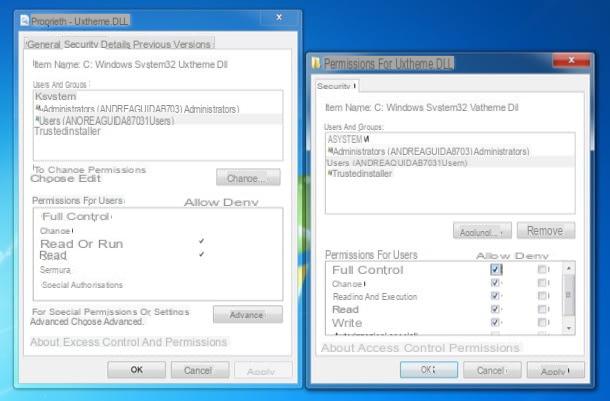
Terminé! Vous êtes maintenant devenu le "propriétaire" du fichier sélectionné et vous pouvez librement le modifier en le renommant, en le déplaçant, en le supprimant, etc. Lorsque vous tenterez de modifier le fichier, il vous sera probablement demandé de confirmer l'opération en cliquant sur sur le bouton Continue.
Je le répète : ne suivez la procédure que je viens de vous expliquer que si vous savez vraiment où vous mettez les mains. La modification des fichiers système pourrait sérieusement affecter la stabilité de Windows.
Programmes pour fournir des autorisations sur Windows 7
Maintenant que vous avez une meilleure compréhension du mécanisme de protection des fichiers, nous pouvons voir comment fournir des autorisations Windows 7 de manière plus simple, c'est-à-dire en ajoutant une entrée pour devenir « propriétaires » des fichiers dans le menu contextuel de l'explorateur Windows (celui qui s'ouvre en faisant un clic droit sur un élément).
S'approprier le script
L'un des outils les plus simples et les plus efficaces pour gérer les autorisations de fichiers sur Windows 7 est le script Take Ownership. Ceci est un script de registre qui ajoute l'entrée appropriation au menu contextuel de Windows. Cela signifie qu'après l'avoir installé, il est possible d'acquérir l'autorisation de modifier un fichier (ou un dossier) simplement en faisant un clic droit dessus et en sélectionnant l'élément appropriation dans le menu qui s'ouvre.
Essayez-nous maintenant! Connectez-vous à cette page du site des forums Windows 7 et cliquez sur le bouton Télécharger trouvé sous la rubrique Add_Take_Ownership_to_context_menu pour télécharger un script de registre qui vous permet d'ajouter l'entrée de propriété du fichier au menu contextuel de l'explorateur.
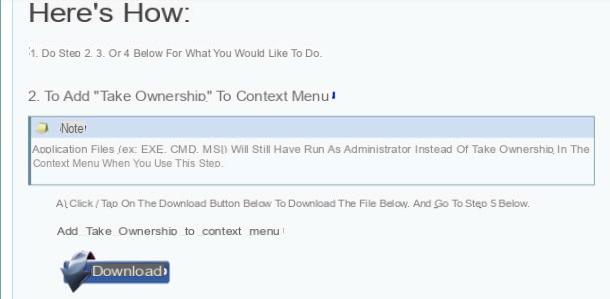
Une fois le téléchargement terminé, double-cliquez dessus pour ouvrir l'archive que vous venez de télécharger (Take_Ownership.zip) et extrayez son contenu dans n'importe quel dossier. Maintenant, double-cliquez sur le fichier Add_Take_Ownership_to_context_menu.reg juste extrait de l'archive téléchargée et cliquez d'abord sur Oui deux fois de suite et ensuite OK pour appliquer les modifications.
A partir de ce moment, pour acquérir les autorisations de modifier les fichiers protégés de Windows 7, il suffit de les sélectionner avec le bouton droit de la souris et de sélectionner l'élément appropriation dans le menu qui s'ouvre.
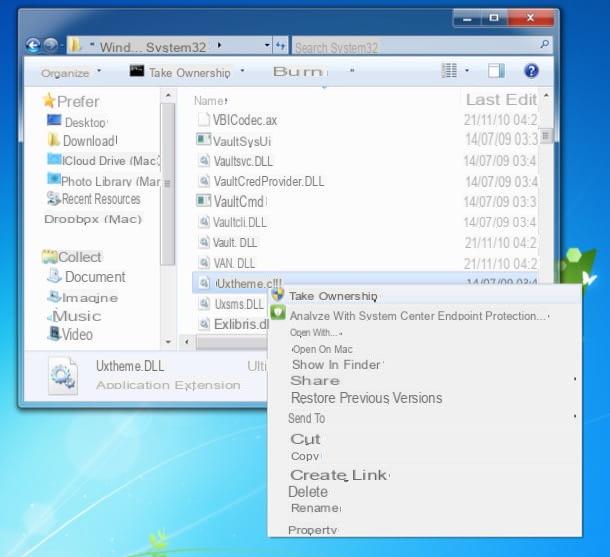
Si vous avez des doutes, vous pouvez supprimer l'option du menu contextuel de l'explorateur en téléchargeant le script Remove_Take_Ownership.reg à partir du site Web des forums Windows 7 et installez-le sur votre système en double-cliquant.
TakeOwnershipPro
Si vous devez modifier les autorisations sur plusieurs fichiers ou dossiers en même temps, essayez TakeOwnershipPro. Il s'agit d'une application gratuite compatible avec Windows 7 et versions ultérieures qui vous permet de déverrouiller les modifications apportées aux fichiers par un simple glisser-déposer. Malheureusement, il nécessite une courte procédure d'installation pour être utilisé, il n'est pas portable, mais c'est un problème mineur par rapport à sa commodité.
Pour télécharger TakeOwnershipPro sur votre PC, connectez-vous au site Web du programme et cliquez sur le bouton bleu Télécharger. Ensuite, ouvrez le package d'installation TakeOwnershipPro.exe que vous venez de télécharger sur votre PC et cliquez d'abord sur Oui et alors Suivant quatre fois consécutives, installer e finition pour terminer la configuration.
Vous êtes maintenant prêt à passer à l'action. Puis commencez TakeOwnershipPro en cliquant sur son icône dans le menu Démarrer Windows, faites glisser les fichiers et dossiers à "déverrouiller" dans sa fenêtre principale et cliquez sur le bouton Prendre possession pour terminer la procédure.
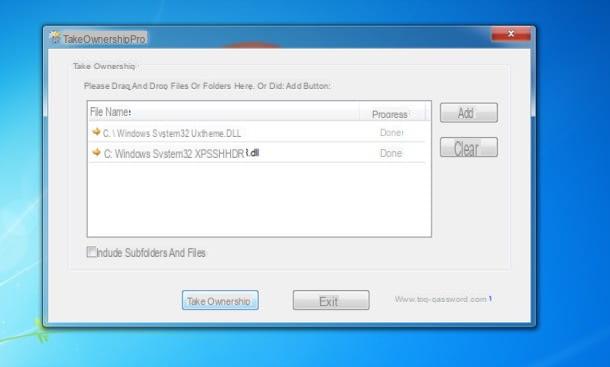
Si vous débloquez les autorisations liées aux dossiers, cochez la case à côté de l'élément Inclure les sous-dossiers et les fichiers vous pouvez vous assurer que la modification des autorisations s'applique également aux fichiers et sous-dossiers contenus dans ces derniers.
Je renouvelle ma recommandation d'utiliser ces outils avec une extrême prudence. Je décline toute responsabilité pour les problèmes résultant de la modification des fichiers système sur votre PC. Alors ne me dis pas que je ne t'ai pas prévenu !
Comment donner des autorisations à Windows 7
























